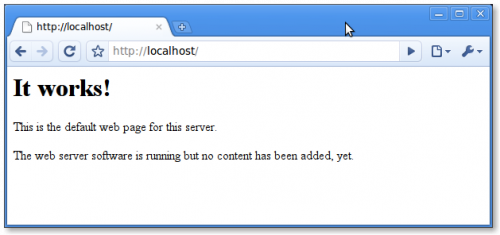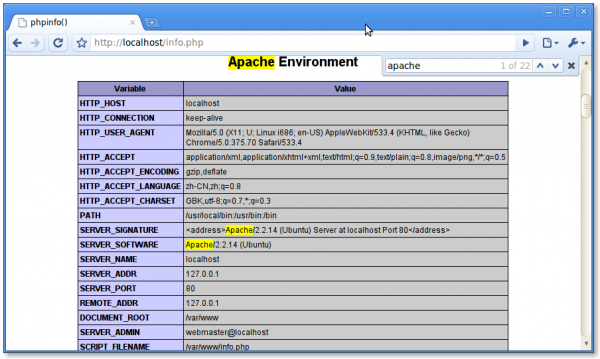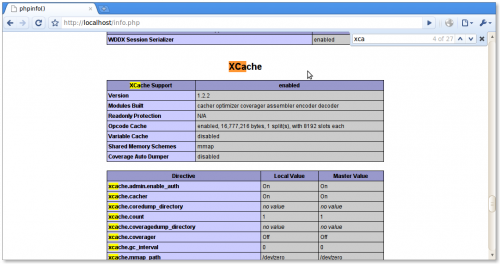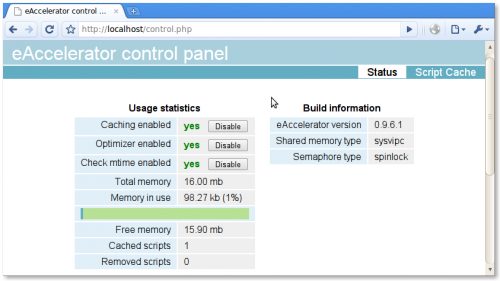“Apache”的版本间的差异
来自Ubuntu中文
(→基础) |
|||
| (未显示52个用户的151个中间版本) | |||
| 第1行: | 第1行: | ||
| − | + | 或许你想看的是:[[Apache虚拟主机指南]] | |
| − | == | + | ==基础== |
| + | LAMP的概念: | ||
| − | + | Linux+Apache+Mysql+Perl/PHP/Python一组常用来搭建动态网站或者服务器的开源软件,本身都是各自独立的程序,但是因为常被放在一起使用,拥有了越来越高的兼容度,共同组成了一个强大的Web应用程序平台。 | |
| − | + | 安装LAMP就已经安装了 网页服务器 数据库 Perl/PHP/Python语言环境。 | |
| − | === | + | 如果你是安装到本机上测试的话,最好确保hosts的内容为这样 |
| + | <pre>username@ubuntu:~$ cat /etc/hosts | ||
| + | 127.0.0.1 localhost | ||
| + | </pre> | ||
| + | |||
| + | == 安装 == | ||
| + | ===安装LAMP === | ||
| + | #套件一次性安装 | ||
| + | sudo tasksel | ||
| + | 用空格选中LAMP,回车即可。(不过要小心别修改其他的选项,否则会安装或删除该服务!) | ||
| + | 如果出现tasksel aptitude failed (100)错误,需要先更新源包 | ||
| + | sudo apt-get update | ||
| + | #仔细手动安装法(最小组件) | ||
| + | <pre>sudo apt-get install apache2 php5-mysql libapache2-mod-php5 mysql-server</pre> | ||
| + | |||
| + | 有些是因为依赖关系会自动安装的,但是为了保险,所以多打了一些。开始安装时sudo会问您密码(只是有可能),这是系统管理员的密码。'''<u>安装途中MySQL要求设定账户有密码,这是与操作系统没关系的账户与密码。</u>''' | ||
| + | #图形安装法<br /> | ||
在新立得软件包管理器中选择 '''编辑--使用任务分组标记软件包''' | 在新立得软件包管理器中选择 '''编辑--使用任务分组标记软件包''' | ||
| 第17行: | 第34行: | ||
好了 。接下来就是等待...等待新立得 自动下载安装完。 | 好了 。接下来就是等待...等待新立得 自动下载安装完。 | ||
| − | '''<u> | + | '''注意:''' |
| + | '''<u>安装途中MySQL要求设定账户有密码,这是与操作系统没关系的账户与密码。</u>''' | ||
| − | + | 打开 http://localhost 或 http://127.0.0.1 | |
| + | {| | ||
| + | |[[Image:Apachedefault.png|thumb|center|500px|Apache默认页面]] | ||
| + | |} | ||
| − | === | + | === 图形化管理软件(可选) === |
| − | + | ==== 安装webmin ==== | |
| + | 这是一个系统管理软件,管理包含LAMP组件在内的大部分系统服务。同时能进行安装、进程管理等多种系统功能。 | ||
| + | |||
| + | 先到webmin官方下载软件 | ||
| + | 在该软件包存放位置下,打开终端。(你也可以用命令切换到该位置) | ||
| + | sudo dpkg -i 软件包名(用Tab可以少输点字) | ||
| + | 如果提示缺少依赖,那差什么就装什么 | ||
| + | |||
| + | 访问地址(注意是加密安全链接):https://127.0.0.1:10000 | ||
| + | ====安装phpmyadmin ==== | ||
| + | 这是一个数据库管理软件,管理mysql. | ||
| + | |||
| + | 其实这也是个安全隐患,建议通过openssh来管理服务器。 | ||
| + | |||
| + | 方案一:终端中运行命令 (不推荐)(在我自己按照此教程的安装过程中,使用这种方法出现了各种问题导致phpmyadmin打不开,所以强烈建议使用下面提供的第二种方案) | ||
<pre>sudo apt-get install phpmyadmin | <pre>sudo apt-get install phpmyadmin | ||
</pre> | </pre> | ||
| − | <br> | + | 方案二:<br> |
| + | |||
| + | 强烈建议不要从源里安装<br>在[http://www.phpmyadmin.net/home_page/index.php phpmyadmin官网]上下载软件包,解压缩到本地目录/var/www/phpmyadmin<br> | ||
| + | tips:如果你请直接解压到/var/www/phpmyadmin,如果不存在phpmyadmin,请自行创建 | ||
| + | <br> | ||
| + | 在终端下执行 | ||
| + | <pre>sudo cp /var/www/phpmyadmin/config.sample.inc.php /var/www/phpmyadmin/config.inc.php</pre><pre>sudo gedit /var/www/phpmyadmin/config.inc.php | ||
| + | </pre> | ||
| + | 找到“blowfish_secret”在后面填上任意字母 | ||
| + | <pre>$cfg['Servers'][$i]['auth_type']='cookie'; | ||
| + | $cfg['Servers'][$i]['host']='localhost'; | ||
| + | $cfg['Servers'][$i]['connect_type']='tcp'; | ||
| + | $cfg['Servers'][$i]['compress']='false'; | ||
| + | $cfg['Servers'][$i]['extension']='mysql';</pre> | ||
| + | <br>保存,退出 | ||
| + | |||
| + | <br>安装php5-mcrypt | ||
| + | <pre>sudo apt-get install php5-mcrypt | ||
| + | </pre> | ||
| + | 编辑php配置文件<br> | ||
| + | <pre>sudo gedit /etc/php5/apache2/php.ini | ||
| + | </pre> | ||
| + | 在extension下面加上(任何独立一行就行) | ||
| + | <pre>extension=php_mcrypt.so (原来的php5-mcrypt.so无效) | ||
| + | </pre> | ||
| + | <br> | ||
| + | |||
| + | 保存,重启apache2<br> | ||
| + | <pre>sudo /etc/init.d/apache2 restart | ||
| + | </pre> | ||
| + | |||
| + | 在浏览器里输入http://localhost/phpmyadmin | ||
| + | <br> | ||
| + | |||
| + | 注:如果进入phpmyadmin出现配置文件引用失败则删除刚自己添加的 | ||
| + | <pre>$cfg['Servers'][$i]['auth_type']='cookie'; | ||
| + | $cfg['Servers'][$i]['host']='localhost'; | ||
| + | $cfg['Servers'][$i]['connect_type']='tcp'; | ||
| + | $cfg['Servers'][$i]['compress']='false'; | ||
| + | $cfg['Servers'][$i]['extension']='mysql';</pre> | ||
| + | <br>保存,退出 | ||
| + | <br> | ||
| + | 然后再重启apache2 | ||
| + | <pre>sudo /etc/init.d/apache2 restart | ||
| + | </pre> | ||
| + | |||
| + | 在浏览器里输入http://localhost/phpmyadmin | ||
| + | <br> | ||
| − | == | + | == 配置文件路径 == |
1>apache 的配置文件路径 /etc/apache2/apache2.conf | 1>apache 的配置文件路径 /etc/apache2/apache2.conf | ||
| − | 2> | + | 2>apache 网站字符编码配置路径 /etc/apache2/conf.d/charset |
| − | 3> | + | 3>php.ini 路径 /etc/php5/apache2/php.ini |
| − | 4> | + | 4>mysql配置文件 路径 /etc/mysql/my.cnf '''一般不要使用,尤其是新手''' |
| − | 5> | + | 5>phpmyadmin配置文件路径 /etc/phpmyadmin/apache.conf |
| − | + | 6>默认网站根目录 /var/www<br> | |
| + | ===常用命令=== | ||
| − | + | 1.重启apache | |
| − | <pre>sudo | + | <pre>sudo /etc/init.d/apache2 restart |
| + | </pre> | ||
| + | <pre>sudo service Apache2 restart | ||
| + | </pre> | ||
| + | 2.重启mysql | ||
| + | <pre>sudo /etc/init.d/mysql restart | ||
| + | </pre> | ||
| + | <pre>sudo service mysql restart | ||
| + | </pre> | ||
| + | |||
| + | === 配置apache=== | ||
| + | 1.更改默认字符集 <br> | ||
| + | 终端中使用命令 | ||
| + | <pre>sudo nano /etc/apache2/conf.d/charset </pre> | ||
| + | |||
| + | 将其中的 | ||
| + | |||
| + | <pre># AddDefaultCharset </pre> | ||
| + | |||
| + | 的井号去掉,后面字段改成UTF-8(如果您的网站是这样了话) | ||
| + | |||
| + | <pre>AddDefaultCharset UTF-8 </pre> | ||
| + | |||
| + | 中间的空格数并不重要,但一定要有。 | ||
| + | |||
| + | 2.添加支持文件类型(一般不需要),与网站地址(需要) | ||
| + | |||
| + | 终端中使用命令 <br> | ||
| + | <pre>sudo nano /etc/apache2/apache2.conf | ||
</pre> | </pre> | ||
在配置文件最后面加入下面几行: | 在配置文件最后面加入下面几行: | ||
| − | 添加文件类型支持<br> | + | 添加文件类型支持 (注:如果无法在html中解析php的语句,添加下面语句。网上好多都是说直接编辑httpd.conf,但是ubuntu版本的apache2没有这个文件,你可以直接编辑apache2.conf,或者自己加一个httpd.conf,作为用户配置文件,apache2.conf 中include这个配置文件。)<br> |
<pre>AddType application/x-httpd-php .php .htm .html</pre> | <pre>AddType application/x-httpd-php .php .htm .html</pre> | ||
<br> | <br> | ||
| − | |||
| − | |||
| − | |||
| − | |||
| − | |||
| − | |||
| − | |||
添加首页文件 三个的顺序可以换 前面的访问优先 (当然你也可以加别的 比如default.php)<br> | 添加首页文件 三个的顺序可以换 前面的访问优先 (当然你也可以加别的 比如default.php)<br> | ||
<pre><IfModule dir_module> | <pre><IfModule dir_module> | ||
DirectoryIndex index.htm index.html index.php | DirectoryIndex index.htm index.html index.php | ||
</IfModule> | </IfModule> | ||
| + | |||
| + | </pre> | ||
| + | |||
| + | 更改服务器地址(这里改为本机),您可以凭您喜好修改,就是必须一致<br> | ||
| + | <pre>ServerName 127.0.0.1 | ||
</pre> | </pre> | ||
| − | ==== | + | 修改apache的根目录DocumentRoot: |
| + | |||
| + | <pre>sudo nano /etc/apache2/sites-enabled/000-default </pre> | ||
| + | 将其中的 DocumentRoot /var/www 改成您想要的目录比如 DocumentRoot /var/www/htdocs/ (记得把phpmyadmin放在/var/www/htdocs/目录下,否则phpmyadmin会无法访问)以上Apache2就基本配置完成了。重启Apache2服务即可。 (这段内容很容易让新手糊涂和误解特别是阅读的不仔细的情况下,在我自己按照这个教程的设置过程中默认的DocumentRoot 是 /var/www/html,在之前的步骤中,已经将phpmyadmin放入了/var/www/中,那么这里只需要将DocumentRoot /var/www/html 更改为 /var/www就行了。作为一个新手我的理解是,网站根目录是谁就改成谁,因为localhost/info.php这个文件放在/var/www下可以访问,那么要访问localhost/phpmyadmin就把phpmyadmin方在/var/www下 同理 这里的路径我就设置为了/var/www,而没有将其更改。我是新手,我在这里犯过错,所以我将我的实际情况描述出来,仅作为参考。) | ||
| + | 下面的是参考,一般不需要改变,除非有特殊需求。 | ||
| + | <pre> | ||
| + | sudo nano /etc/apache2/ports.conf #修改端口号,把 NameVirtualHost *:80 改为NameVirtualHost 127.0.0.1:80 , 修改 Listen 80 </pre> | ||
| + | 再修改site的配置文件 | ||
| + | <pre>/etc/apache2/sites-available/default</pre> | ||
| + | 80是端口号 | ||
| + | <pre><VirtualHost *:80></pre> | ||
| + | <pre> | ||
| + | sudo a2enmod rewrite #开启apache 的rewrite功能 | ||
| + | </pre> | ||
| + | ====Apache模块==== | ||
| + | <pre>sudo a2enmod #启用模块</pre> | ||
| + | <pre>sudo a2dismod #禁用模块</pre> | ||
| + | |||
| + | ===配置PHP5 === | ||
这个没什么好说的 根据个人自己需要<br> | 这个没什么好说的 根据个人自己需要<br> | ||
| + | 建议将安全模块开启(注意!开启后phpmyadmin会不能用) | ||
| + | |||
| + | <pre>sudo nano /etc/php5/conf.d/php.ini</pre> | ||
| + | '''注意:'''你可能需要敲入命令 | ||
| + | <pre>php --ini</pre> | ||
| + | 或 | ||
| + | <pre>php -i | grep php.ini</pre> | ||
| + | 来获取你的php cli加载的php.ini路径(Loaded Configuration File,比如 /etc/php5/cli/php.ini 而非 /etc/php5/conf.d/php.ini)。但此文件并不一定是apache php5模块加载的php.ini文件,如果要获得apache php5模块加载的php.ini,请参见[[Apache#测试_phpinfo();_(根据需要,自己选择,可不做)|测试_phpinfo()]] | ||
| + | |||
| + | nano可以用Ctrl+w来搜索将 safe_mode = off safe_mode = 设置为 safe_mode = on safe_mode = /var/www/htdocs/ 以上 /var/www/htdocs/是您在上面设置个网站根目录,请按照情况修改,结尾的/是一定要加的, | ||
| + | |||
| + | 不然 /var/www/htdocsa,/var/www/htdocsb,等目录也可以访问。 | ||
| − | + | 以下是更改默认时区<br> | |
| − | <pre>; | + | <pre>;date.timezone=</pre> |
去掉前面的分号 后面加个PRC 。表示中华人民共和国(就是GMT+8时区)<br> | 去掉前面的分号 后面加个PRC 。表示中华人民共和国(就是GMT+8时区)<br> | ||
| − | <pre> | + | <pre>date.timezone= PRC |
| − | </pre> | + | </pre> |
| − | ==== ''' | + | |
| − | <pre>sudo | + | ===配置MySQL === |
| + | ====MySQL常用命令==== | ||
| + | MySQL大部分命令是以<pre>;</pre>结尾,这里除了5给出的命令,其它一定要以<pre>;</pre>结尾! | ||
| + | 1.进入mysql | ||
| + | |||
| + | <pre>mysql -h [服务器地址] -u [用户名〕-p</pre> | ||
| + | |||
| + | 这是访问本地服务器 | ||
| + | |||
| + | <pre>mysql -h 127.0.0.1 -u [用户名〕 -p</pre> | ||
| + | <pre>如:mysql -h 127.0.0.1 -u root -p</pre> | ||
| + | |||
| + | 认证成功之后就进入mysql的命令控制台,以下都是在mysql的命令控制台的命令。 | ||
| + | |||
| + | 2.显示已经存在的数据库 | ||
| + | |||
| + | <pre>SHOW DATABASES;</pre> | ||
| + | |||
| + | 3.创建数据库 | ||
| + | 数据库名在这里是没有[]号的!!,还有在linux下是区分大小写(只是使用时有关!)。 | ||
| + | <pre>CREATE DATABASE [数据库名];</pre> | ||
| + | |||
| + | 4.创建一个受限用户 | ||
| + | 这个用户(testuser)只有一个数据库(这里是test库)的访问写入权限,这个数据库创建与删除表的权限,并且只能在本地登入,密码为userpasswd | ||
| + | |||
| + | <pre>grant select,insert,update,delete,create,alter on test.* to 'test'@'localhost' IDENTIFIED BY 'userpasswd';</pre> | ||
| + | |||
| + | 5.退出数据库 | ||
| + | |||
| + | <pre>quit 或者 \q</pre> | ||
| + | |||
| + | ====配置文件(新手、无特殊要求勿动)==== | ||
| + | |||
| + | <pre>sudo nano /etc/mysql/my.cnf | ||
</pre> | </pre> | ||
这里有一个地方要注意 | 这里有一个地方要注意 | ||
| − | + | 默认:是只允许本地访问数据库的'''这里不是说本机架设了网站,用户通过架设在的网页不能访问MySQL ,是指其它机子不能直接访问MySQL '''<br> | |
| − | + | ||
<pre>bind-address 127.0.0.1</pre> | <pre>bind-address 127.0.0.1</pre> | ||
| − | + | 解除限制只能本地访问mysql,如果需要其他机器访问,应使用如下语句,把这“bind-address 127.0.0.1”句话用#注释掉 | |
<pre>#bind-address 127.0.0.1 | <pre>#bind-address 127.0.0.1 | ||
| − | </pre | + | </pre> |
| − | + | ||
| − | + | ||
| − | + | ||
| − | + | ===配置phpmyadmin=== | |
| + | <pre>sudo apt-get install phpmyadmin</pre> | ||
| + | 访问 http://localhost/phpmyadmin ,phpmyadmin 默认并不是安装在 /var/www下面的而是在 /usr/share/phpmyadmin<br> | ||
| + | 你可以把phpmyadmin复制过去 或者 链接过去 | ||
| + | <pre>sudo ln -s /usr/share/phpmyadmin /var/www/phpmyadmin</pre> | ||
然后 终端中运行命令 | 然后 终端中运行命令 | ||
<pre>sudo gedit /etc/phpmyadmin/apache.conf | <pre>sudo gedit /etc/phpmyadmin/apache.conf | ||
| 第96行: | 第268行: | ||
改为:<br> | 改为:<br> | ||
<pre>Alias /phpmyadmin /var/www/phpmyadmin | <pre>Alias /phpmyadmin /var/www/phpmyadmin | ||
| − | <Directory /var/www/phpmyadmin></pre> | + | <Directory /var/www/phpmyadmin></pre> |
| − | == | + | ====LAMP到此已经配置完成了==== |
| − | + | == 测试 phpinfo(); (根据需要,自己选择,可不做)== | |
| − | <pre>sudo / | + | 创建、测试phpinfo: |
| − | </pre> | + | <pre>sudo vi /var/www/info.php </pre> |
| − | + | <pre><?php phpinfo(); ?></pre> | |
| − | <pre> | + | 打开 http://localhost/info.php 。 |
| − | < | + | {| |
| − | + | |[[Image:Apachephpinfo.png|thumb|center|600px|Apache phpinfo页面]] | |
| + | |} | ||
| − | + | ==性能优化(根据需要,自己选择,可不做)== | |
| + | ===安装Zend Optimizer=== | ||
| + | 要求PHP版本为5.2,不支持Ubuntu10.04的PHP5.3,请参照[[PHP5.2]]。 | ||
| − | + | 下载 [http://www.zend.com/en/products/guard/downloads Zend Optimizer]。 | |
| + | 直接贴下载地址,参考版本号改(这是32位的),不然主页要注册才能下 | ||
| + | <pre> http://downloads.zend.com/optimizer/3.3.9/ZendOptimizer-3.3.9-linux-glibc23-i386.tar.gz </pre> | ||
| + | <pre>tar zxvf ZendOptimizer-3.3.9-linux-glibc23-i386.tar.gz</pre> | ||
| + | <pre>cd ZendOptimizer-3.3.9-linux-glibc23-i386/data/5_2_x_comp | ||
| + | sudo mkdir /usr/local/zend | ||
| + | sudo cp ZendOptimizer.so /usr/local/zend </pre> | ||
| + | 编辑php.ini | ||
| + | <pre>sudo gedit /etc/php5/apache2/php.ini</pre> | ||
| + | 开头加入,注意标点符号要英文。 | ||
| + | <pre>[Zend Optimizer] | ||
| + | zend_optimizer.optimization_level=1 | ||
| + | zend_extension="/usr/local/zend/ZendOptimizer.so"</pre> | ||
| + | 重启apache2 | ||
| + | <pre>sudo /etc/init.d/apache2 restart </pre> | ||
| + | 还是上面那个phpinfo文件,要能看到如下信息 | ||
| + | <pre>This program makes use of the Zend Scripting Language Engine: | ||
| + | Zend Engine v2.2.0, Copyright (c) 1998-2009 Zend Technologies | ||
| + | with Zend Optimizer v3.3.9, Copyright (c) 1998-2009, by Zend Technologies</pre> | ||
| − | + | ===安裝XCache=== | |
| + | <pre>sudo apt-get install php5-xcache</pre> | ||
| + | <pre>root@ubuntu:/home/qii# dpkg -l | grep xcach | ||
| + | ii php5-xcache 1.2.2-5 Fast, stable PHP opcode cacher</pre> | ||
| + | xcache配置文件路径是 | ||
| + | <pre>/etc/php5/conf.d/xcache.ini</pre> | ||
| + | 编辑php.ini | ||
| + | <pre>sudo gedit /etc/php5/apache2/php.ini</pre> | ||
| + | 把xcache.ini的内容加入到php.ini。 | ||
| + | 重启apache2 | ||
| + | <pre>sudo /etc/init.d/apache2 restart </pre> | ||
| + | 检查安装是否成功 | ||
| + | <pre>root@ubuntu:/home/qii# php -v | ||
| + | PHP 5.2.10-2ubuntu6 with Suhosin-Patch 0.9.7 (cli) (built: Oct 23 2009 16:30:10) | ||
| + | Copyright (c) 1997-2009 The PHP Group | ||
| + | Zend Engine v2.2.0, Copyright (c) 1998-2009 Zend Technologies | ||
| + | with XCache v1.2.2, Copyright (c) 2005-2007, by mOo</pre> | ||
| + | 还有前面info.php页应该有XCache模块 | ||
| + | {| | ||
| + | |[[Image:Apachexcache.png|thumb|center|500px|info页面的XCache模块]] | ||
| + | |} | ||
| + | 这里有点奇怪的是,如果不把xcache.ini的内容加入php.ini,apache也能载入XCache,但info.php上没XCache模块。 | ||
| − | + | ===安装eAccelerator=== | |
| + | <pre>sudo apt-get install php5-dev</pre> | ||
| + | 下载 [http://www.eaccelerator.net/ eAccelerator] | ||
| + | <pre>wget http://bart.eaccelerator.net/source/0.9.6.1/eaccelerator-0.9.6.1.tar.bz2</pre> | ||
| + | <pre>tar jxvf eaccelerator-0.9.6.1.tar.bz2</pre> | ||
| + | <pre>cd eaccelerator-0.9.6.1 </pre> | ||
| + | <pre>phpize | ||
| + | sudo ./configure -enable-eaccelerator=shared | ||
| + | sudo make</pre> | ||
| + | <pre>qii@ubuntu:~/tmp/eaccelerator-0.9.6.1$ sudo make install | ||
| + | Installing shared extensions: /usr/lib/php5/20060613+lfs/ | ||
| + | </pre> | ||
| + | 修改php.ini文件,安装为Zend扩展,最好放在开头,放到[zend]之前,免的出莫名其妙的问题: | ||
| + | <pre>sudo vi /etc/php5/apache2/php.ini</pre> | ||
| + | <pre>[eaccelerator] | ||
| + | zend_extension="/usr/lib/php5/20060613+lfs/eaccelerator.so" | ||
| + | eaccelerator.shm_size="16" | ||
| + | eaccelerator.cache_dir="/tmp/eaccelerator" | ||
| + | eaccelerator.enable="1" | ||
| + | eaccelerator.optimizer="1" | ||
| + | eaccelerator.check_mtime="1" | ||
| + | eaccelerator.debug="0" | ||
| + | eaccelerator.filter="" | ||
| + | eaccelerator.shm_max="0" | ||
| + | eaccelerator.shm_ttl="0" | ||
| + | eaccelerator.shm_prune_period="0" | ||
| + | eaccelerator.shm_only="0" | ||
| + | eaccelerator.compress="1" | ||
| + | eaccelerator.compress_level="9" | ||
| + | eaccelerator.allowed_admin_path="/var/www/control.php"</pre> | ||
| + | 创建cache缓存目录 | ||
| + | <pre>eaccelerator.cache_dir="/var/cache/eaccelerator" 这里定义cache路径</pre> | ||
| + | 默认值是/tmp/eaccelerator,这非常简单因为任何人都对该目录可写,但是并不明智,因为重启后系统会自动清理该目录。一个更好的地方是/var/cache/eaccelerator。创建该目录并确保它对eAccelerator的使用者可写(通常该用户是你的网络服务器运行者,可能是www-data)。 | ||
| + | 使用默认值的话这样继续: | ||
| + | <pre>mkdir /tmp/eaccelerator</pre> | ||
| + | <pre>chmod 777 /tmp/eaccelerator</pre> | ||
| + | 改成 /var/cache/eaccelerator的话这样继续,先改php.ini | ||
| + | <pre>eaccelerator.cache_dir="/var/cache/eaccelerator" </pre> | ||
| + | <pre>sudo mkdir /var/cache/eaccelerator | ||
| + | sudo chown root:www-data /var/cache/eaccelerator | ||
| + | sudo chmod u=rwx,g=rwx,o= /var/cache/eaccelerator</pre> | ||
| + | 复制控制文件control.php到网站根目录 | ||
| + | <pre>sudo cp control.php /var/www/htdocs/</pre> | ||
| + | 修改control.php的$user和$pw,默认是admin和eAccelerator | ||
| + | <pre>sudo vi /var/www/htdocs/control.php </pre> | ||
| + | 重启apache | ||
| + | <pre>sudo /etc/init.d/apache2 restart</pre> | ||
| − | + | 打开 http://localhost/control.php | |
| + | {| | ||
| + | |[[Image:NginxeAcceleratorcontrol.png|thumb|center|500px|eAccelerator control.php页面]] | ||
| + | |} | ||
| + | 查看之前的info.php页面,有下列字段: | ||
| + | <pre>This program makes use of the Zend Scripting Language Engine: | ||
| + | Zend Engine v2.2.0, Copyright (c) 1998-2009 Zend Technologies | ||
| + | with eAccelerator v0.9.6.1, Copyright (c) 2004-2010 eAccelerator, by eAccelerator | ||
| + | </pre> | ||
| + | ==安全== | ||
| + | ===隐藏服务器信息=== | ||
| + | <pre><nowiki> | ||
| + | vim /etc/apache2/apache2.conf | ||
| + | ServerTokens Prod | ||
| + | </nowiki></pre> | ||
| + | ===指定apache2的运行账户=== | ||
| + | 以root来运行是很危险的,用下面的方法更改,这里是都改为<code>www-data</code> | ||
| + | <pre><nowiki> | ||
| + | vim /etc/apache2/envvars | ||
| + | export APACHE_RUN_USER=www-data | ||
| + | export APACHE_RUN_GROUP=www-data | ||
| + | </nowiki></pre> | ||
| + | 要确认存在这些用户组。 | ||
| + | ===启用.htaccess=== | ||
| + | 这个对pbpbb3这样有附带<code>.htaccess</code>的程序有利,不过其它场合有可能引发问题。 | ||
| + | 方法:在网站主机配置下加入<code>AllowOverride AuthConfi</code> | ||
| + | 例子: | ||
| + | <pre><nowiki> | ||
| + | vim /etc/apache2/sites_available/default | ||
| + | <Directory /var/www/> | ||
| + | ... | ||
| + | AllowOverride AuthConfig | ||
| + | ... | ||
| + | </Directory> | ||
| + | </nowiki></pre> | ||
| − | = 其他 | + | == 其他== |
| − | == | + | === PDO的安装<br> === |
<pre>pecl search pdo</pre> <pre>sudo pecl install pdo</pre><pre>sudo pecl install pdo_mysql | <pre>pecl search pdo</pre> <pre>sudo pecl install pdo</pre><pre>sudo pecl install pdo_mysql | ||
</pre> | </pre> | ||
最后编辑php.ini | 最后编辑php.ini | ||
| − | + | <pre> | |
sudo gedit /etc/php5/apache2/php.ini | sudo gedit /etc/php5/apache2/php.ini | ||
| − | + | </pre> | |
再最后面添加两行: | 再最后面添加两行: | ||
<pre>extension = pdo.so | <pre>extension = pdo.so | ||
</pre><pre>extension = pdo_mysql.so | </pre><pre>extension = pdo_mysql.so | ||
</pre> | </pre> | ||
| + | |||
| + | ==排错== | ||
| + | === 无法解析php文件,浏览器提示下载所要打开的php文件 === | ||
| + | |||
| + | 执行:<br> | ||
| + | <pre> | ||
| + | sudo apt-get install libapache2-mod-php5 | ||
| + | sudo a2enmod php5</pre> | ||
| + | <br> | ||
| + | |||
| + | 如果显示为:<br> | ||
| + | <pre> | ||
| + | This module does not exist!</pre> | ||
| + | <br> | ||
| + | |||
| + | 那就要彻底删除libapache2-mod-php5,然后重新安装它<br> | ||
| + | <pre> | ||
| + | sudo apt-get remove --purge libapache2-mod-php5 | ||
| + | sudo apt-get install libapache2-mod-php5</pre> | ||
| + | 重启apache2<br> | ||
| + | <pre> | ||
| + | sudo /etc/init.d/apache2 restart</pre> | ||
| + | 清除浏览器缓存,然后输入http:localhost<br> | ||
| + | |||
| + | ==虚拟主机== | ||
| + | 见[[Apache虚拟主机指南]] | ||
| + | ==屏蔽迅雷== | ||
| + | 迅雷的user-agent是 | ||
| + | <pre>Mozilla/4.0 (compatible; MSIE 6.0; Windows NT 5.1; ) | ||
| + | Mozilla/5.0 (compatible; MSIE 6.0; Windows NT 5.0) | ||
| + | Mozilla/4.0 (compatible; MSIE 6.0; Windows NT 5.0; .NET CLR 3.5.20706) | ||
| + | Mozilla/4.0 (compatible; MSIE 6.0; Windows NT 5.1; SV1; .NET CLR 1.1.4322; .NET CLR 2.0.50727)</pre> | ||
| + | 通过.htaccess文件屏蔽迅雷的下载/盗链功能: | ||
| + | <pre> | ||
| + | RewriteEngine On | ||
| + | |||
| + | #Anti Thunder | ||
| + | |||
| + | RewriteCond %{HTTP_USER_AGENT} ^Mozilla/4\.0\ \(compatible;\ MSIE\ 6\.0;\ Windows\ NT\ 5\.0\)$ [NC,OR] | ||
| + | RewriteCond %{HTTP_USER_AGENT} ^Mozilla/5\.0\ \(compatible;\ MSIE\ 6\.0;\ Windows\ NT\ 5\.0\)$ [NC,OR] | ||
| + | RewriteCond %{HTTP_USER_AGENT} ^Mozilla/4\.0\ \(compatible;\ MSIE\ 6\.0;\ Windows\ NT\ 5\.1;\ \)$ [NC,OR] | ||
| + | RewriteCond %{HTTP_USER_AGENT} ^Mozilla/4\.0\ \(compatible;\ MSIE\ 6\.0;\ Windows\ NT\ 5\.0;\ \.NET\ CLR\ 3\.5\.20706\)$ [NC,OR] | ||
| + | RewriteCond %{HTTP_USER_AGENT} ^Mozilla/4\.0\ \(compatible;\ MSIE\ 6\.0;\ Windows\ NT\ 5\.1;\ SV1;\ \.NET\ CLR\ 1\.1\.4322;\ \.NET\ CLR\ 2\.0\.50727\)$ [NC] | ||
| + | RewriteRule ^.*\.(gif|jpg|bmp|zip|rar|exe|mp3|swf)$ / [NC,F] | ||
| + | </pre> | ||
| + | 你可以用Firefox的扩展[https://addons.mozilla.org/en-US/firefox/addon/59/ user-agent switcher]来测试效果。 | ||
| + | |||
| + | 如果你的资料地址已经被迅雷索引,请修改资源的路径地址。 | ||
| + | |||
| + | 如果用户手动用UltraEdit改写迅雷的user-agent,亦或者本机装虚拟机,虚拟机挂代理,迅雷挂虚拟机中的代理,这种屏蔽方法就失效了。 | ||
| + | ==附录== | ||
| + | ===apache2配置文件与子目录一览表=== | ||
| + | <p>/etc/apache2/apache2.conf 全局配置</p> | ||
| + | <p>/etc/apache2/envvars 环境变量</p> | ||
| + | <p>/etc/apache2/ports.conf httpd服务端口信息</p> | ||
| + | <p>/etc/apache2/conf.d/ 一般性配置文件存放地</p> | ||
| + | <p>/etc/apache2/mods-available/ 已安装的模块</p> | ||
| + | <p>/etc/apache2/mods-enabled/ 已经启用的模块</p> | ||
| + | <p>/etc/apache2/sites-available/ 可用站点信息</p> | ||
| + | <p>/etc/apache2/sites-enabled/ 已经启用的站点信息,当中的文件是到</p> | ||
| + | <p>/etc/apache2/sites-available/ 文件的软连接。</p> | ||
| + | <p>/etc/apache2/httpd.conf</p> | ||
| + | |||
| + | ==参考== | ||
| + | [https://www.deleak.com/blog/2010/07/10/anti-thunder/ anti thunder] | ||
| + | [http://www.2quanxun.com VIM][http://www.xtutu.com OpenVZ][http://www.weiluoka.com XEN][http://www.anywayanyday.net BurstNet][http://www.transphone.cc Redhat][http://www.imessage.cc CentOS][http://www.onstar.cc lighttpd][http://www.ideapad.cc LVS][http://www.touchpad.cc DSN][http://www.taobaoguanwang.com XEN][http://www.7j7k.com ZEN][http://www.wanglidanni.com Maths][http://www.mashengxi.com SIS][http://www.gourideqq.com TUO][http://www.xiaogege.com AVS][http://www.iipian.com MOQ][http://www.girlfriendvid.net LQP][http://cnzynga.com RIA] | ||
| + | |||
| + | |||
| + | [[Category:服务器]] | ||
| + | [[Category:数据库]] | ||
2016年3月3日 (四) 13:25的最新版本
或许你想看的是:Apache虚拟主机指南
目录
基础
LAMP的概念:
Linux+Apache+Mysql+Perl/PHP/Python一组常用来搭建动态网站或者服务器的开源软件,本身都是各自独立的程序,但是因为常被放在一起使用,拥有了越来越高的兼容度,共同组成了一个强大的Web应用程序平台。
安装LAMP就已经安装了 网页服务器 数据库 Perl/PHP/Python语言环境。
如果你是安装到本机上测试的话,最好确保hosts的内容为这样
username@ubuntu:~$ cat /etc/hosts 127.0.0.1 localhost
安装
安装LAMP
- 套件一次性安装
sudo tasksel
用空格选中LAMP,回车即可。(不过要小心别修改其他的选项,否则会安装或删除该服务!) 如果出现tasksel aptitude failed (100)错误,需要先更新源包 sudo apt-get update
- 仔细手动安装法(最小组件)
sudo apt-get install apache2 php5-mysql libapache2-mod-php5 mysql-server
有些是因为依赖关系会自动安装的,但是为了保险,所以多打了一些。开始安装时sudo会问您密码(只是有可能),这是系统管理员的密码。安装途中MySQL要求设定账户有密码,这是与操作系统没关系的账户与密码。
- 图形安装法
在新立得软件包管理器中选择 编辑--使用任务分组标记软件包
在打开的窗口中 勾选 LAMP SERVER 然后确定。
在主窗口中 点击绿色的对号 应用 按钮
好了 。接下来就是等待...等待新立得 自动下载安装完。
注意: 安装途中MySQL要求设定账户有密码,这是与操作系统没关系的账户与密码。
打开 http://localhost 或 http://127.0.0.1
图形化管理软件(可选)
安装webmin
这是一个系统管理软件,管理包含LAMP组件在内的大部分系统服务。同时能进行安装、进程管理等多种系统功能。
先到webmin官方下载软件 在该软件包存放位置下,打开终端。(你也可以用命令切换到该位置)
sudo dpkg -i 软件包名(用Tab可以少输点字)
如果提示缺少依赖,那差什么就装什么
访问地址(注意是加密安全链接):https://127.0.0.1:10000
安装phpmyadmin
这是一个数据库管理软件,管理mysql.
其实这也是个安全隐患,建议通过openssh来管理服务器。
方案一:终端中运行命令 (不推荐)(在我自己按照此教程的安装过程中,使用这种方法出现了各种问题导致phpmyadmin打不开,所以强烈建议使用下面提供的第二种方案)
sudo apt-get install phpmyadmin
方案二:
强烈建议不要从源里安装
在phpmyadmin官网上下载软件包,解压缩到本地目录/var/www/phpmyadmin
tips:如果你请直接解压到/var/www/phpmyadmin,如果不存在phpmyadmin,请自行创建
在终端下执行
sudo cp /var/www/phpmyadmin/config.sample.inc.php /var/www/phpmyadmin/config.inc.php
sudo gedit /var/www/phpmyadmin/config.inc.php
找到“blowfish_secret”在后面填上任意字母
$cfg['Servers'][$i]['auth_type']='cookie'; $cfg['Servers'][$i]['host']='localhost'; $cfg['Servers'][$i]['connect_type']='tcp'; $cfg['Servers'][$i]['compress']='false'; $cfg['Servers'][$i]['extension']='mysql';
保存,退出
安装php5-mcrypt
sudo apt-get install php5-mcrypt
编辑php配置文件
sudo gedit /etc/php5/apache2/php.ini
在extension下面加上(任何独立一行就行)
extension=php_mcrypt.so (原来的php5-mcrypt.so无效)
保存,重启apache2
sudo /etc/init.d/apache2 restart
在浏览器里输入http://localhost/phpmyadmin
注:如果进入phpmyadmin出现配置文件引用失败则删除刚自己添加的
$cfg['Servers'][$i]['auth_type']='cookie'; $cfg['Servers'][$i]['host']='localhost'; $cfg['Servers'][$i]['connect_type']='tcp'; $cfg['Servers'][$i]['compress']='false'; $cfg['Servers'][$i]['extension']='mysql';
保存,退出
然后再重启apache2
sudo /etc/init.d/apache2 restart
在浏览器里输入http://localhost/phpmyadmin
配置文件路径
1>apache 的配置文件路径 /etc/apache2/apache2.conf
2>apache 网站字符编码配置路径 /etc/apache2/conf.d/charset
3>php.ini 路径 /etc/php5/apache2/php.ini
4>mysql配置文件 路径 /etc/mysql/my.cnf 一般不要使用,尤其是新手
5>phpmyadmin配置文件路径 /etc/phpmyadmin/apache.conf
6>默认网站根目录 /var/www
常用命令
1.重启apache
sudo /etc/init.d/apache2 restart
sudo service Apache2 restart
2.重启mysql
sudo /etc/init.d/mysql restart
sudo service mysql restart
配置apache
1.更改默认字符集
终端中使用命令
sudo nano /etc/apache2/conf.d/charset
将其中的
# AddDefaultCharset
的井号去掉,后面字段改成UTF-8(如果您的网站是这样了话)
AddDefaultCharset UTF-8
中间的空格数并不重要,但一定要有。
2.添加支持文件类型(一般不需要),与网站地址(需要)
终端中使用命令
sudo nano /etc/apache2/apache2.conf
在配置文件最后面加入下面几行:
添加文件类型支持 (注:如果无法在html中解析php的语句,添加下面语句。网上好多都是说直接编辑httpd.conf,但是ubuntu版本的apache2没有这个文件,你可以直接编辑apache2.conf,或者自己加一个httpd.conf,作为用户配置文件,apache2.conf 中include这个配置文件。)
AddType application/x-httpd-php .php .htm .html
添加首页文件 三个的顺序可以换 前面的访问优先 (当然你也可以加别的 比如default.php)
<IfModule dir_module> DirectoryIndex index.htm index.html index.php </IfModule>
更改服务器地址(这里改为本机),您可以凭您喜好修改,就是必须一致
ServerName 127.0.0.1
修改apache的根目录DocumentRoot:
sudo nano /etc/apache2/sites-enabled/000-default
将其中的 DocumentRoot /var/www 改成您想要的目录比如 DocumentRoot /var/www/htdocs/ (记得把phpmyadmin放在/var/www/htdocs/目录下,否则phpmyadmin会无法访问)以上Apache2就基本配置完成了。重启Apache2服务即可。 (这段内容很容易让新手糊涂和误解特别是阅读的不仔细的情况下,在我自己按照这个教程的设置过程中默认的DocumentRoot 是 /var/www/html,在之前的步骤中,已经将phpmyadmin放入了/var/www/中,那么这里只需要将DocumentRoot /var/www/html 更改为 /var/www就行了。作为一个新手我的理解是,网站根目录是谁就改成谁,因为localhost/info.php这个文件放在/var/www下可以访问,那么要访问localhost/phpmyadmin就把phpmyadmin方在/var/www下 同理 这里的路径我就设置为了/var/www,而没有将其更改。我是新手,我在这里犯过错,所以我将我的实际情况描述出来,仅作为参考。) 下面的是参考,一般不需要改变,除非有特殊需求。
sudo nano /etc/apache2/ports.conf #修改端口号,把 NameVirtualHost *:80 改为NameVirtualHost 127.0.0.1:80 , 修改 Listen 80
再修改site的配置文件
/etc/apache2/sites-available/default
80是端口号
<VirtualHost *:80>
sudo a2enmod rewrite #开启apache 的rewrite功能
Apache模块
sudo a2enmod #启用模块
sudo a2dismod #禁用模块
配置PHP5
这个没什么好说的 根据个人自己需要
建议将安全模块开启(注意!开启后phpmyadmin会不能用)
sudo nano /etc/php5/conf.d/php.ini
注意:你可能需要敲入命令
php --ini
或
php -i | grep php.ini
来获取你的php cli加载的php.ini路径(Loaded Configuration File,比如 /etc/php5/cli/php.ini 而非 /etc/php5/conf.d/php.ini)。但此文件并不一定是apache php5模块加载的php.ini文件,如果要获得apache php5模块加载的php.ini,请参见测试_phpinfo()
nano可以用Ctrl+w来搜索将 safe_mode = off safe_mode = 设置为 safe_mode = on safe_mode = /var/www/htdocs/ 以上 /var/www/htdocs/是您在上面设置个网站根目录,请按照情况修改,结尾的/是一定要加的,
不然 /var/www/htdocsa,/var/www/htdocsb,等目录也可以访问。
以下是更改默认时区
;date.timezone=
去掉前面的分号 后面加个PRC 。表示中华人民共和国(就是GMT+8时区)
date.timezone= PRC
配置MySQL
MySQL常用命令
MySQL大部分命令是以;结尾,这里除了5给出的命令,其它一定要以
;结尾!
1.进入mysql
mysql -h [服务器地址] -u [用户名〕-p
这是访问本地服务器
mysql -h 127.0.0.1 -u [用户名〕 -p
如:mysql -h 127.0.0.1 -u root -p
认证成功之后就进入mysql的命令控制台,以下都是在mysql的命令控制台的命令。
2.显示已经存在的数据库
SHOW DATABASES;
3.创建数据库 数据库名在这里是没有[]号的!!,还有在linux下是区分大小写(只是使用时有关!)。
CREATE DATABASE [数据库名];
4.创建一个受限用户 这个用户(testuser)只有一个数据库(这里是test库)的访问写入权限,这个数据库创建与删除表的权限,并且只能在本地登入,密码为userpasswd
grant select,insert,update,delete,create,alter on test.* to 'test'@'localhost' IDENTIFIED BY 'userpasswd';
5.退出数据库
quit 或者 \q
配置文件(新手、无特殊要求勿动)
sudo nano /etc/mysql/my.cnf
这里有一个地方要注意
默认:是只允许本地访问数据库的这里不是说本机架设了网站,用户通过架设在的网页不能访问MySQL ,是指其它机子不能直接访问MySQL
bind-address 127.0.0.1
解除限制只能本地访问mysql,如果需要其他机器访问,应使用如下语句,把这“bind-address 127.0.0.1”句话用#注释掉
#bind-address 127.0.0.1
配置phpmyadmin
sudo apt-get install phpmyadmin
访问 http://localhost/phpmyadmin ,phpmyadmin 默认并不是安装在 /var/www下面的而是在 /usr/share/phpmyadmin
你可以把phpmyadmin复制过去 或者 链接过去
sudo ln -s /usr/share/phpmyadmin /var/www/phpmyadmin
然后 终端中运行命令
sudo gedit /etc/phpmyadmin/apache.conf
然后把下面两句的路径 改为/var/www/phpmyadmin(因为我已经配置好环境,所以忘记了phpmyadmin中默认配置怎么写的。。反正就是在第三行和第四行的两句.如果我没记错的话 应该是下面这样)
Alias /phpmyadmin /usr/share/phpmyadmin <Directory /usr/share/phpmyadmin>
改为:
Alias /phpmyadmin /var/www/phpmyadmin <Directory /var/www/phpmyadmin>
LAMP到此已经配置完成了
测试 phpinfo(); (根据需要,自己选择,可不做)
创建、测试phpinfo:
sudo vi /var/www/info.php
<?php phpinfo(); ?>
打开 http://localhost/info.php 。
性能优化(根据需要,自己选择,可不做)
安装Zend Optimizer
要求PHP版本为5.2,不支持Ubuntu10.04的PHP5.3,请参照PHP5.2。
下载 Zend Optimizer。 直接贴下载地址,参考版本号改(这是32位的),不然主页要注册才能下
http://downloads.zend.com/optimizer/3.3.9/ZendOptimizer-3.3.9-linux-glibc23-i386.tar.gz
tar zxvf ZendOptimizer-3.3.9-linux-glibc23-i386.tar.gz
cd ZendOptimizer-3.3.9-linux-glibc23-i386/data/5_2_x_comp sudo mkdir /usr/local/zend sudo cp ZendOptimizer.so /usr/local/zend
编辑php.ini
sudo gedit /etc/php5/apache2/php.ini
开头加入,注意标点符号要英文。
[Zend Optimizer] zend_optimizer.optimization_level=1 zend_extension="/usr/local/zend/ZendOptimizer.so"
重启apache2
sudo /etc/init.d/apache2 restart
还是上面那个phpinfo文件,要能看到如下信息
This program makes use of the Zend Scripting Language Engine:
Zend Engine v2.2.0, Copyright (c) 1998-2009 Zend Technologies
with Zend Optimizer v3.3.9, Copyright (c) 1998-2009, by Zend Technologies
安裝XCache
sudo apt-get install php5-xcache
root@ubuntu:/home/qii# dpkg -l | grep xcach ii php5-xcache 1.2.2-5 Fast, stable PHP opcode cacher
xcache配置文件路径是
/etc/php5/conf.d/xcache.ini
编辑php.ini
sudo gedit /etc/php5/apache2/php.ini
把xcache.ini的内容加入到php.ini。 重启apache2
sudo /etc/init.d/apache2 restart
检查安装是否成功
root@ubuntu:/home/qii# php -v
PHP 5.2.10-2ubuntu6 with Suhosin-Patch 0.9.7 (cli) (built: Oct 23 2009 16:30:10)
Copyright (c) 1997-2009 The PHP Group
Zend Engine v2.2.0, Copyright (c) 1998-2009 Zend Technologies
with XCache v1.2.2, Copyright (c) 2005-2007, by mOo
还有前面info.php页应该有XCache模块
这里有点奇怪的是,如果不把xcache.ini的内容加入php.ini,apache也能载入XCache,但info.php上没XCache模块。
安装eAccelerator
sudo apt-get install php5-dev
下载 eAccelerator
wget http://bart.eaccelerator.net/source/0.9.6.1/eaccelerator-0.9.6.1.tar.bz2
tar jxvf eaccelerator-0.9.6.1.tar.bz2
cd eaccelerator-0.9.6.1
phpize sudo ./configure -enable-eaccelerator=shared sudo make
qii@ubuntu:~/tmp/eaccelerator-0.9.6.1$ sudo make install Installing shared extensions: /usr/lib/php5/20060613+lfs/
修改php.ini文件,安装为Zend扩展,最好放在开头,放到[zend]之前,免的出莫名其妙的问题:
sudo vi /etc/php5/apache2/php.ini
[eaccelerator] zend_extension="/usr/lib/php5/20060613+lfs/eaccelerator.so" eaccelerator.shm_size="16" eaccelerator.cache_dir="/tmp/eaccelerator" eaccelerator.enable="1" eaccelerator.optimizer="1" eaccelerator.check_mtime="1" eaccelerator.debug="0" eaccelerator.filter="" eaccelerator.shm_max="0" eaccelerator.shm_ttl="0" eaccelerator.shm_prune_period="0" eaccelerator.shm_only="0" eaccelerator.compress="1" eaccelerator.compress_level="9" eaccelerator.allowed_admin_path="/var/www/control.php"
创建cache缓存目录
eaccelerator.cache_dir="/var/cache/eaccelerator" 这里定义cache路径
默认值是/tmp/eaccelerator,这非常简单因为任何人都对该目录可写,但是并不明智,因为重启后系统会自动清理该目录。一个更好的地方是/var/cache/eaccelerator。创建该目录并确保它对eAccelerator的使用者可写(通常该用户是你的网络服务器运行者,可能是www-data)。 使用默认值的话这样继续:
mkdir /tmp/eaccelerator
chmod 777 /tmp/eaccelerator
改成 /var/cache/eaccelerator的话这样继续,先改php.ini
eaccelerator.cache_dir="/var/cache/eaccelerator"
sudo mkdir /var/cache/eaccelerator sudo chown root:www-data /var/cache/eaccelerator sudo chmod u=rwx,g=rwx,o= /var/cache/eaccelerator
复制控制文件control.php到网站根目录
sudo cp control.php /var/www/htdocs/
修改control.php的$user和$pw,默认是admin和eAccelerator
sudo vi /var/www/htdocs/control.php
重启apache
sudo /etc/init.d/apache2 restart
打开 http://localhost/control.php
查看之前的info.php页面,有下列字段:
This program makes use of the Zend Scripting Language Engine:
Zend Engine v2.2.0, Copyright (c) 1998-2009 Zend Technologies
with eAccelerator v0.9.6.1, Copyright (c) 2004-2010 eAccelerator, by eAccelerator
安全
隐藏服务器信息
vim /etc/apache2/apache2.conf ServerTokens Prod
指定apache2的运行账户
以root来运行是很危险的,用下面的方法更改,这里是都改为www-data
vim /etc/apache2/envvars export APACHE_RUN_USER=www-data export APACHE_RUN_GROUP=www-data
要确认存在这些用户组。
启用.htaccess
这个对pbpbb3这样有附带.htaccess的程序有利,不过其它场合有可能引发问题。
方法:在网站主机配置下加入AllowOverride AuthConfi
例子:
vim /etc/apache2/sites_available/default <Directory /var/www/> ... AllowOverride AuthConfig ... </Directory>
其他
PDO的安装
pecl search pdo
sudo pecl install pdo
sudo pecl install pdo_mysql
最后编辑php.ini
sudo gedit /etc/php5/apache2/php.ini
再最后面添加两行:
extension = pdo.so
extension = pdo_mysql.so
排错
无法解析php文件,浏览器提示下载所要打开的php文件
执行:
sudo apt-get install libapache2-mod-php5 sudo a2enmod php5
如果显示为:
This module does not exist!
那就要彻底删除libapache2-mod-php5,然后重新安装它
sudo apt-get remove --purge libapache2-mod-php5 sudo apt-get install libapache2-mod-php5
重启apache2
sudo /etc/init.d/apache2 restart
清除浏览器缓存,然后输入http:localhost
虚拟主机
屏蔽迅雷
迅雷的user-agent是
Mozilla/4.0 (compatible; MSIE 6.0; Windows NT 5.1; ) Mozilla/5.0 (compatible; MSIE 6.0; Windows NT 5.0) Mozilla/4.0 (compatible; MSIE 6.0; Windows NT 5.0; .NET CLR 3.5.20706) Mozilla/4.0 (compatible; MSIE 6.0; Windows NT 5.1; SV1; .NET CLR 1.1.4322; .NET CLR 2.0.50727)
通过.htaccess文件屏蔽迅雷的下载/盗链功能:
RewriteEngine On
#Anti Thunder
RewriteCond %{HTTP_USER_AGENT} ^Mozilla/4\.0\ \(compatible;\ MSIE\ 6\.0;\ Windows\ NT\ 5\.0\)$ [NC,OR]
RewriteCond %{HTTP_USER_AGENT} ^Mozilla/5\.0\ \(compatible;\ MSIE\ 6\.0;\ Windows\ NT\ 5\.0\)$ [NC,OR]
RewriteCond %{HTTP_USER_AGENT} ^Mozilla/4\.0\ \(compatible;\ MSIE\ 6\.0;\ Windows\ NT\ 5\.1;\ \)$ [NC,OR]
RewriteCond %{HTTP_USER_AGENT} ^Mozilla/4\.0\ \(compatible;\ MSIE\ 6\.0;\ Windows\ NT\ 5\.0;\ \.NET\ CLR\ 3\.5\.20706\)$ [NC,OR]
RewriteCond %{HTTP_USER_AGENT} ^Mozilla/4\.0\ \(compatible;\ MSIE\ 6\.0;\ Windows\ NT\ 5\.1;\ SV1;\ \.NET\ CLR\ 1\.1\.4322;\ \.NET\ CLR\ 2\.0\.50727\)$ [NC]
RewriteRule ^.*\.(gif|jpg|bmp|zip|rar|exe|mp3|swf)$ / [NC,F]
你可以用Firefox的扩展user-agent switcher来测试效果。
如果你的资料地址已经被迅雷索引,请修改资源的路径地址。
如果用户手动用UltraEdit改写迅雷的user-agent,亦或者本机装虚拟机,虚拟机挂代理,迅雷挂虚拟机中的代理,这种屏蔽方法就失效了。
附录
apache2配置文件与子目录一览表
/etc/apache2/apache2.conf 全局配置
/etc/apache2/envvars 环境变量
/etc/apache2/ports.conf httpd服务端口信息
/etc/apache2/conf.d/ 一般性配置文件存放地
/etc/apache2/mods-available/ 已安装的模块
/etc/apache2/mods-enabled/ 已经启用的模块
/etc/apache2/sites-available/ 可用站点信息
/etc/apache2/sites-enabled/ 已经启用的站点信息,当中的文件是到
/etc/apache2/sites-available/ 文件的软连接。
/etc/apache2/httpd.conf
参考
anti thunder VIMOpenVZXENBurstNetRedhatCentOSlighttpdLVSDSNXENZENMathsSISTUOAVSMOQLQPRIA